Come scaricare e installare iOS 17 Beta su iPhone
Alla WWDC 2023 del 5 giugno, come ampiamente previsto e atteso, Apple ha presentato iOS 17, il sistema operativo che verso settembre arriverà sugli iPhone 15 e gli iPhone 15 Pro, nonché su tutti gli iPhone dal modello SE in avanti.
Questo il commento di Craig Federighi, Senior Vice President di Apple:
"Con iOS 17, abbiamo reso l'iPhone più personale e intuitivo mediante una profonda revisione delle funzioni che utilizziamo quotidianamente. Le applicazioni Telefono, FaceTime e Messaggi sono fondamentali nel nostro modo di comunicare, e questa versione è ricca di aggiornamenti che crediamo saranno apprezzati dai nostri utenti. Abbiamo inoltre ripensato AirDrop, introducendo nuove modalità di condivisione, e abbiamo migliorato ulteriormente la funzione di correzione automatica. Siamo entusiasti di presentare nuove esperienze con Journal e StandBy, insieme a molte altre novità. Non vediamo l'ora che tutti possano provarlo."
Come e dove scaricare iOS 17 Beta?
Nelle ore successive all’evento, come consuetudine, ha avuto inizio la fase di test con il rilascio della prima beta per gli sviluppatori di iOS 17. Per cui, continua a legge per scoprire come scaricare il profilo Beta di iOS 17 e provare le nuove funzioni in anteprima.
iOS 17: TUTTE LE NOVITÁ
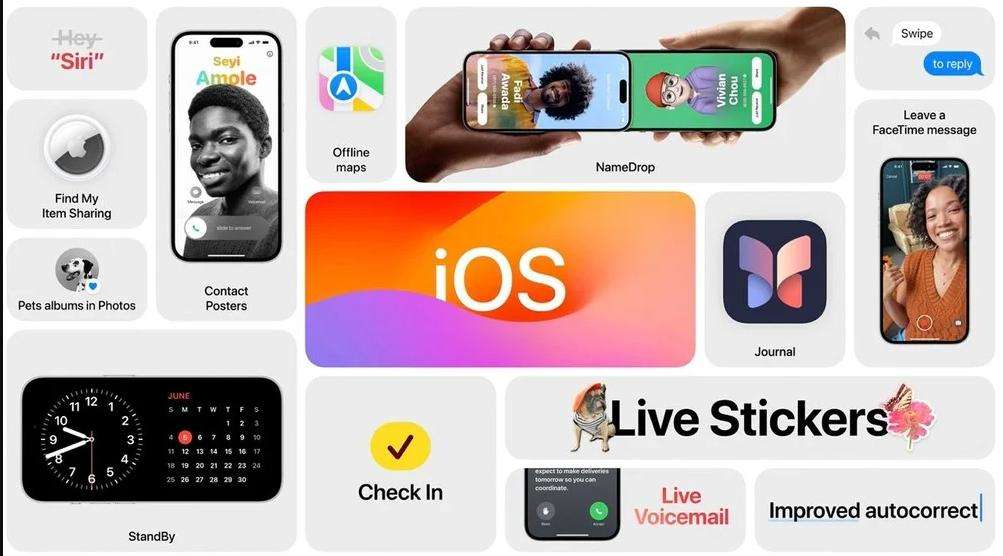
1.Chiamate vocali
Personalizza ciò che le persone vedono quando chiami. Invia una chiamata alla segreteria telefonica e visualizza una trascrizione in tempo reale del messaggio.
2.Messaggi
Introdotta la funzione Check-In, che avvisa automaticamente amici o familiari quando arrivi a destinazione, ad esempio a casa tua. Filtri di ricerca. Ora è possibile leggere la trascrizione di un messaggio audio. Nuovi Live Stickers.
3.AirDrop
Apple ha ampliato le funzioni di AirDrop includendo anche NameDrop. Avvicinando due telefoni è possibile condividere informazioni. Anche con Apple Watch.
4.Tastiera
Autocorrezione intelligente della tastiera che “impara” quando scriviamo.
5.JOURNAL
Come anticipato, arriva Journal, un modo tutto nuovo per apprezzare i momenti della vita e conservare i tuoi ricordi. Una sorta di diario integrabile con foto, video, note ecc.
6.Standby
iOS 17 aggiunge la "modalità standby", ponendo l’iPhone in orizzontale è possibile interagire con un display intelligente che mostra l’ora, la sveglia, il calendario, il meteo ed altri Widget. Una sorta di display da comodino ricco di informazioni.
7.SIRI
Siri diventa più intelligente e può essere attivato anche senza la parola "Hey".
8.MAPPE
Possibilità di scaricare offline porzioni di mappe, come già accade su Google Maps. Aggiunte altre città con mappe in 3D.
9.FOTO
Riconoscimenti automatico di oggetti, animali e vegetazione.
10.Tanto altro.
Che potrai scoprire scaricando la beta di iOS 17, ora disponibile per gli sviluppatori.
- Parte 1. Cosa fare prima di scaricare e installare iOS 17 beta
- Parte 2. Come installare iOS 17 Beta su iPhone/iPad: 3 modi
- Modo 1. Scaricare il profilo pubblico di iOS 17 beta
- Modo 2. Scaricare il profilo Beta per sviluppatori di iOS 17 ($99)
- Modo 3. Come installare iOS 17 Beta su iPhone con un solo clic (Consigliato)
- Suggerimenti extra: Come riparare i bug di iOS 17 Beta su iPhone/iPad
Parte 1. Cosa fare prima di scaricare e installare iOS 17 beta
In realtà, non è necessario fare molto. È sufficiente effettuare un backup di sicurezza dei propri dati e scegliere se iscriversi al profilo beta gratuito o all'Apple Developer Program.
Come eseguire il backup iPhone prima di installare iOS 17 Beta.
Prima di procedere con il download e l'installazione della versione beta di iOS 17, è essenziale eseguire il backup del tuo iPhone. Questo ti permetterà di ripristinare i dati nel caso si verifichino bug gravi durante l'utilizzo. Tieni presente che il backup creato con iOS 17 beta non sarà compatibile con iOS 16.5 nel caso deciderai di tornare alla versione precedente.
Puoi eseguire il backup del tuo iPhone utilizzando iTunes o iCloud. Tuttavia, ti consiglio di considerare l'utilizzo di un software specializzato, come Tenorshare iCareFone. Questo software offre la possibilità di effettuare un backup selettivo, come ad esempio i dati di WhatsApp, e ripristinarli su qualsiasi iPhone.
Guida passo-passo al backup di iPhone/iPad con Tenorshare iCareFone
- Scarica e installa Tenorshare iCareFone sul PC o Mac e collega l’iPhone.
- Dal pannello sulla sinistra, seleziona la scheda [Registro di Backup].
- A differenza di iTunes e iCloud, Tenorshare iCareFone, ti permette di selezionare quali tipi i file sottoporre al backup in maniera selettiva. Per cui, dopo aver selezionato il percorso in cui salvarlo, clicca sul pulsante [Backup]. Di default, tutti i tipi di file sono selezionati.
- La durata del backup del tuo iPhone dipenderà dalla dimensione dei dati archiviati sul dispositivo. Non scollegare il telefono fino al termine dell’operazione.
Nota. Se l’iPhone lo richiede, concedi le autorizzazioni necessarie per associarlo al computer.
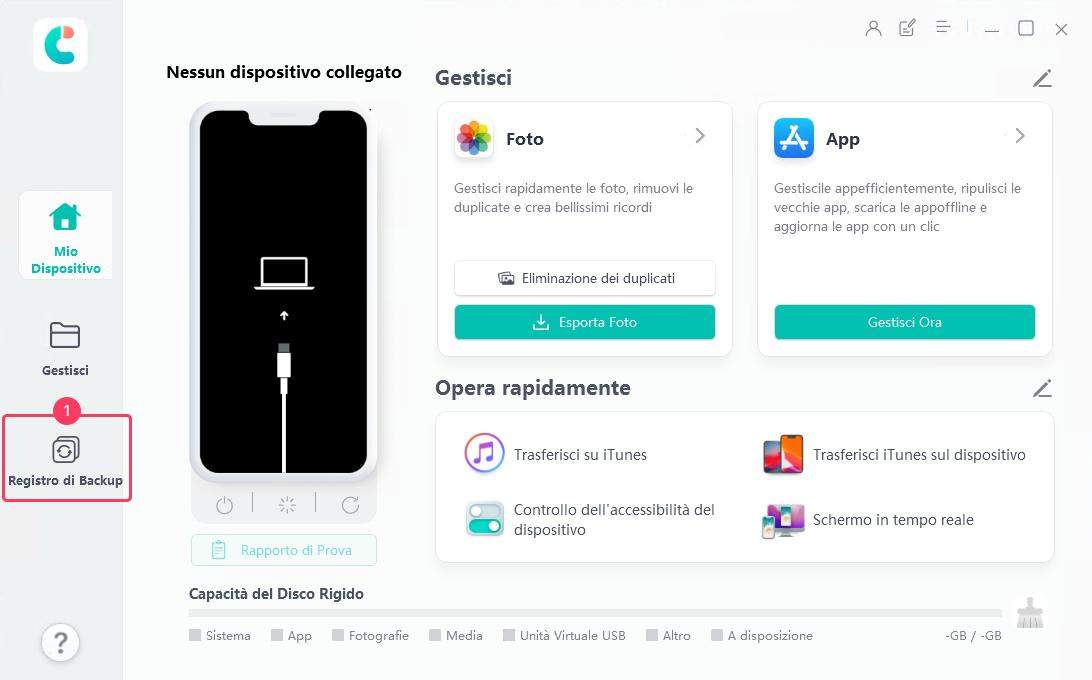
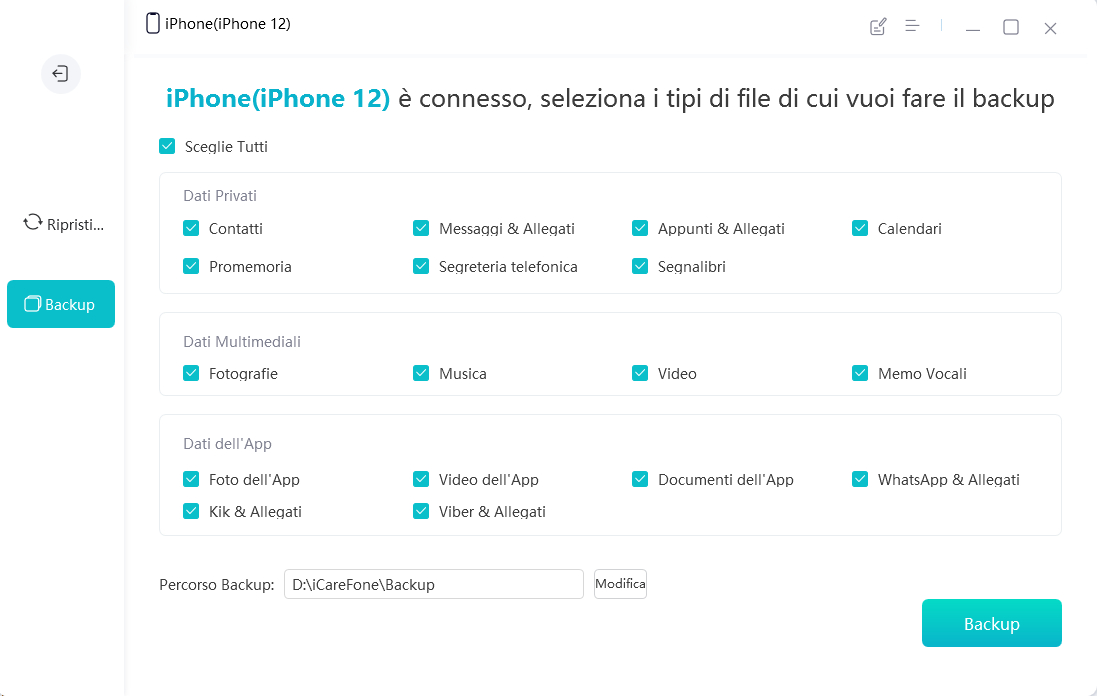

Perfetto, ora che abbiamo eseguito il backup dell’iPhone, nella Parte 2 della guida impareremo come eseguire il download del profilo beta di iOS 17 e procedere all’installazione.
Parte 2. Come installare iOS 17 Beta su iPhone/iPad: 3 modi
In questa sezione, andremo a spulciare 3 metodi, già testati in passato (esempio con iOS 16), per scaricare e installare iOS 17 su iPhone.
Modo 1: Scaricare il profilo pubblico di iOS 17 beta (gratuito)
Se desideri provare la versione beta di iOS 17 senza dover pagare la quota di iscrizione al programma sviluppatori (99 dollari), puoi optare per il profilo pubblico gratuito di iOS. Apple offre questa opzione per permettere a tutti gli utenti di testare e fornire feedback sul nuovo sistema operativo prima del suo rilascio ufficiale. Tuttavia, tieni presente che la versione beta pubblica sarà rilasciata a fine luglio.
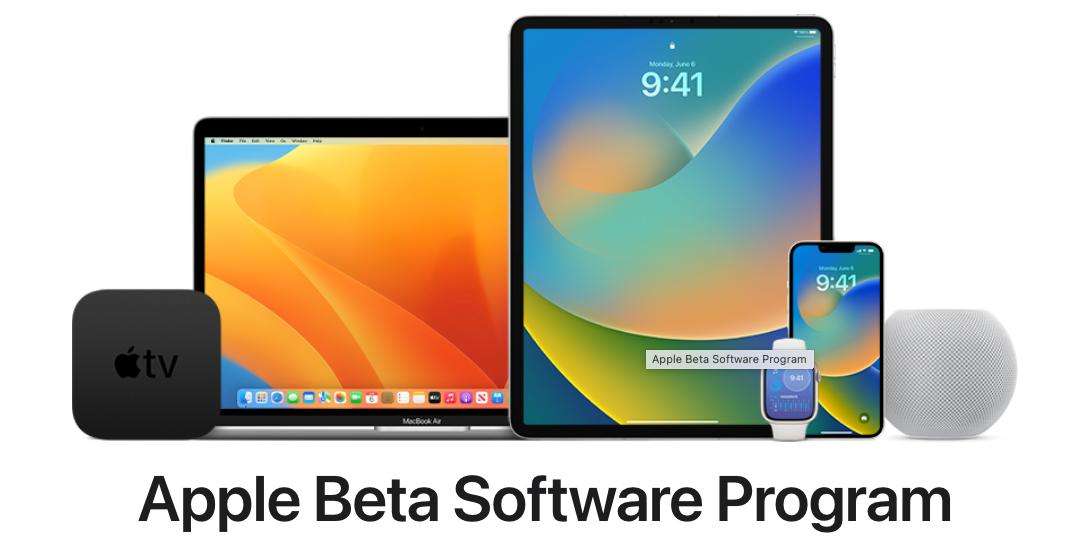
- Apri Safari direttamente sul tuo iPhone o iPad e visita il sito beta.apple.com.
- Fai clic sulla freccia verso l'alto nella parte superiore destra della pagina e quindi seleziona "Sign In". Accedi utilizzando il tuo Apple ID.
- Fai di nuovo clic sulla freccia verso l'alto nella parte superiore destra della pagina e quindi seleziona "Enroll your Devices".
- Ora seleziona iOS o iPadOS, a seconda del dispositivo che desideri aggiornare.
- Fai clic sul pulsante blu "Download Profile" e accetta l'installazione facendo clic su "Consenti".
- Ora apri l'app Impostazioni sul tuo dispositivo e noterai una nuova voce in alto con il titolo "Profilo scaricato".
- Clicca questa voce ed installa il profilo. Ti verrà chiesto di riavviare il dispositivo
- Quando si riaccenderà, entra di nuovo in Impostazioni > Generali > Aggiornamento software ed automaticamente verrà trovato iOS 17, pronto per essere scaricato ed installato.
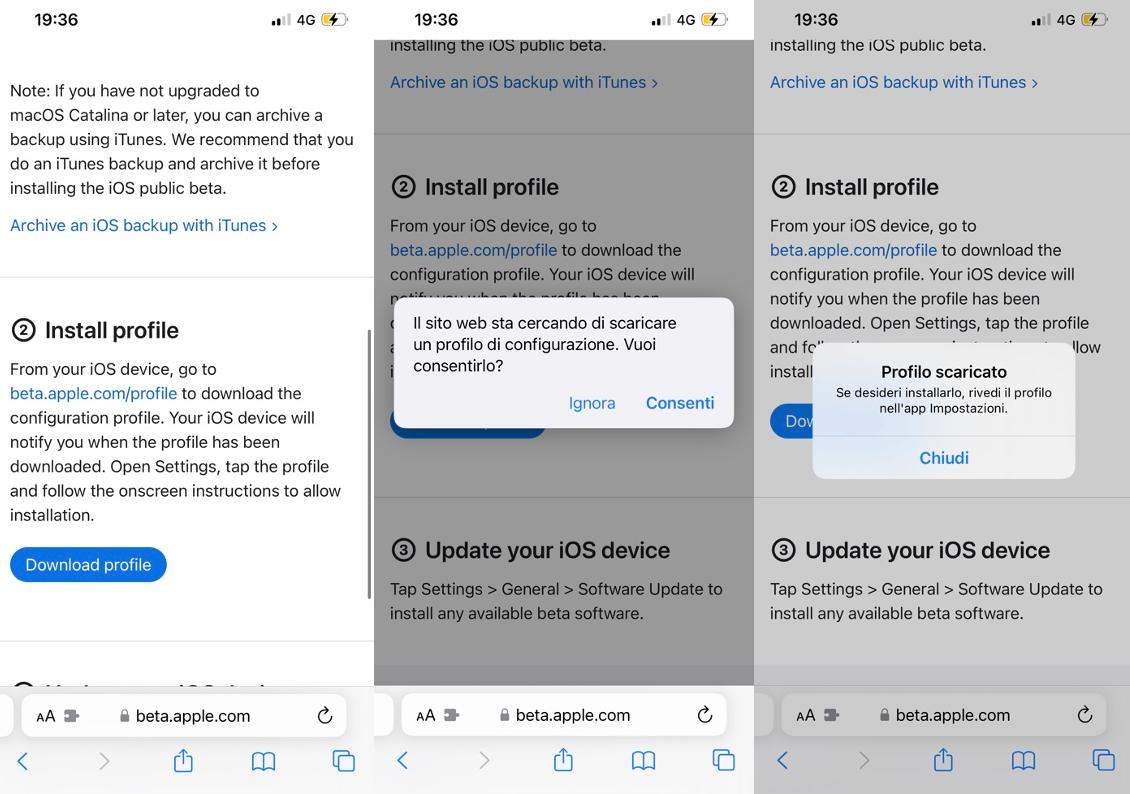
Modo 2: Scaricare il profilo Beta per sviluppatori di iOS 17 ($99)
“Come scaricare iOS 17 beta per sviluppatori e provare in anteprima tutte le funzionalità?”
Una delle opzioni disponibili per ottenere la versione beta di iOS 17 (già disponibile) è quella di scaricare il profilo beta per sviluppatori. Questa soluzione richiede una registrazione al programma Apple Developer al costo di $99 l'anno.
Ecco come registrarsi all’Apple Developer Program per ottenere la versione per sviluppatori di iOS 17:
- Apri l'App Store sul tuo iPhone e cerca l'app "Developer".
- Una volta trovata, scarica e installa l'app Developer sul tuo dispositivo.
- Apri l'app Developer e vai su "Account". Se non hai già un account sviluppatore, seleziona l'opzione "Iscriviti ora" e accedi utilizzando il tuo ID Apple.
- Leggi attentamente le condizioni offerte dal programma e tocca l'opzione "Continua" per accettarle.
- Completa il processo di registrazione fornendo le informazioni richieste e paga la quota annuale di $99 per aderire al programma.
- Successivamente, visita il "Portale Apple Developer" utilizzando il tuo ID Apple per accedere.
- Una volta all'interno del portale, cerca e seleziona l'opzione per scaricare il profilo beta di iOS 17.
- Tocca "Installa profilo" per avviare il download e l'installazione del profilo sul tuo dispositivo.
Modo 3: [Sicuro] Come installare iOS 17 Beta su iPhone con un solo clic
Un metodo semplice e sicuro per installare la beta di iOS 17 sul tuo iPhone è utilizzare Tenorshare ReiBoot, un software affidabile che semplifica il processo di installazione di qualsiasi firmware iOS, sia in versione stabile, che beta. ReiBoot offre una soluzione "un clic" che ti permette di installare la beta di iOS 17 senza la necessità di complicate procedure manuali.
Ecco come scaricare iOS 17 beta, utilizzando Tenorshare ReiBoot:
- Scarica, installa e avvia ReiBoot sul tuo PC o Mac e collega il tuo iPhone.
- Dall’interfaccia principale, clicca su [iOS Upgrade/Downgrade].
- Indipendentemente se sia la versione beta o la versione stabile di iOS 17, seleziona la modalità “Upgrade o Aggiorna”. Quindi, fai clic sul pulsante medesimo in basso.
- ReiBoot rileverà automaticamente la versione di iOS installata sul tuo iPhone. Cliccando su [Download] scaricherà e installerà iOS 17 beta.
- Se non sei riuscito a scaricare il firmware, fai clic su "fai clic qui" per scaricarlo tramite il browser.
- Se hai scaricato iOS 17 beta, fai clic su "importa firmware locale" per importare il firmware manualmente.
- Il download del firmware potrebbe richiedere alcuni minuti. Attendere senza scollegare il dispositivo dal computer.
- Una volta scaricato il pacchetto firmware sul tuo computer, puoi fare clic su [Initiating upgrade] o "Avvio aggiornamento" per aggiornare l’iPhone a iOS 17 beta.
- ReiBoot inizierà ad aggiornare iOS 17 beta, non scollegare il dispositivo durante il processo di aggiornamento.
Nota. Se richiesto, concedi le autorizzazioni per associate iPhone/iPad al PC.
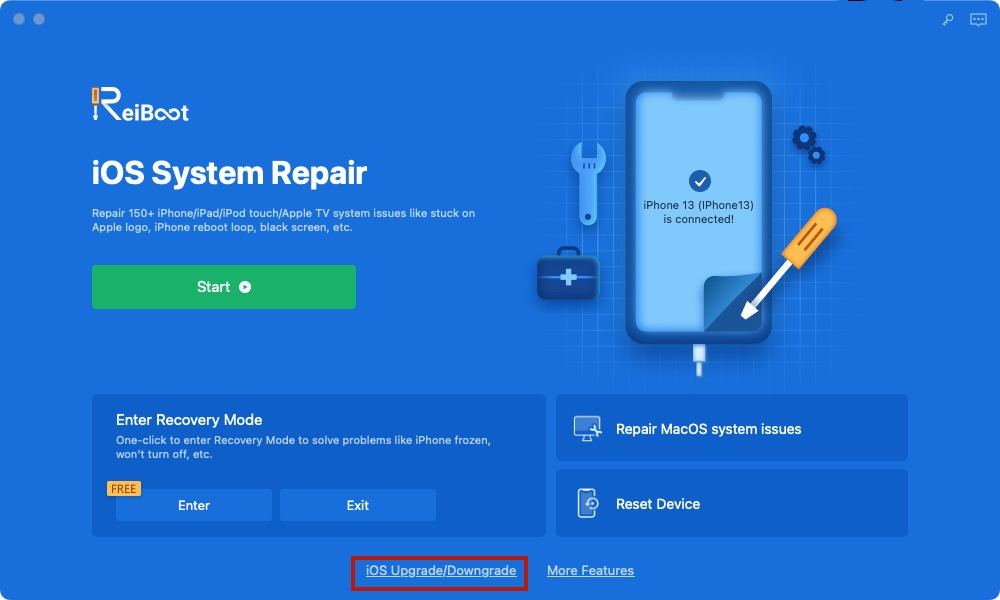

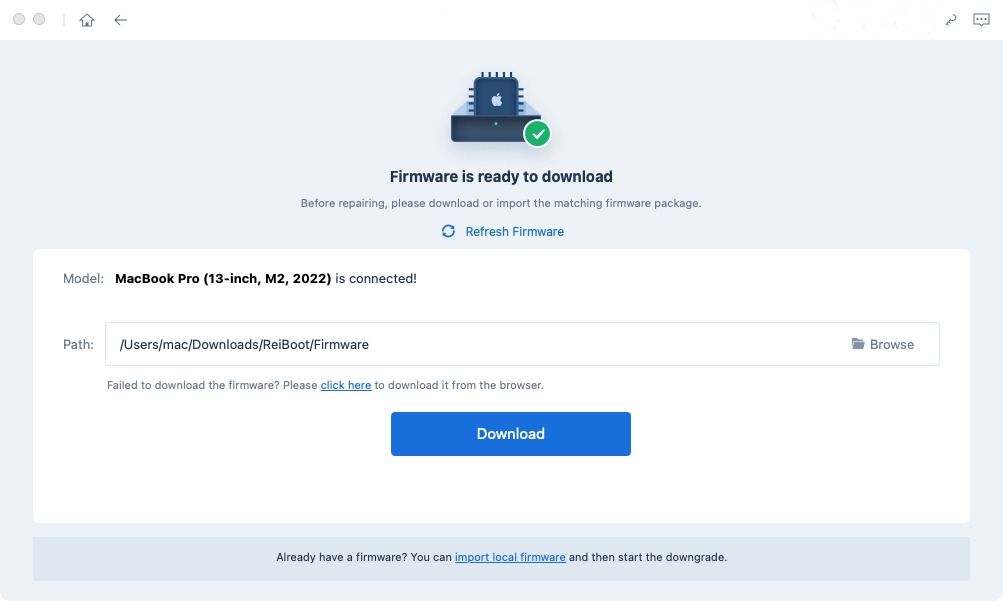
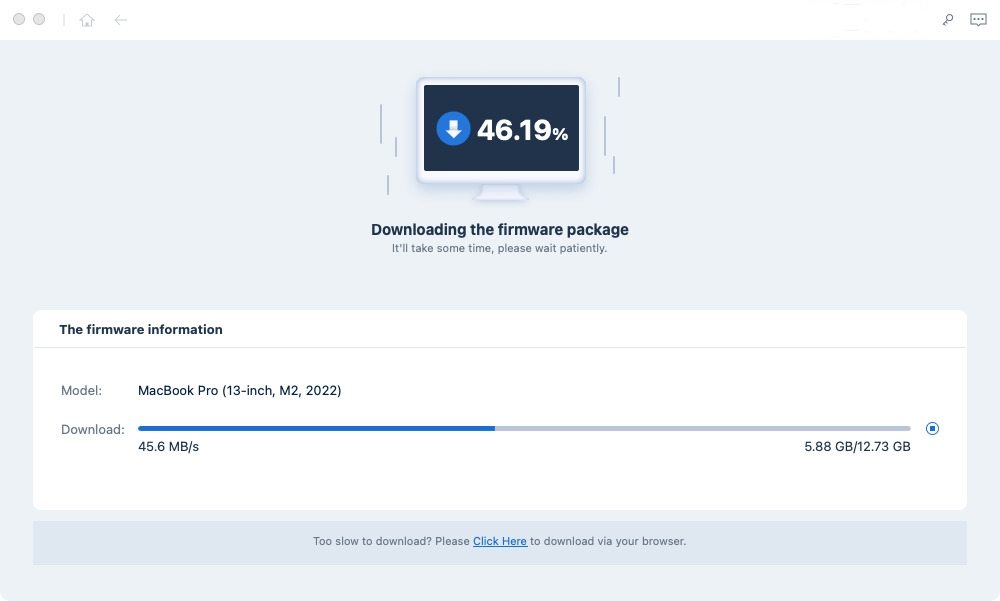

L'avvio dell'aggiornamento non cancellerà i tuoi dati. Se confermato, fare clic sul pulsante "Continua".
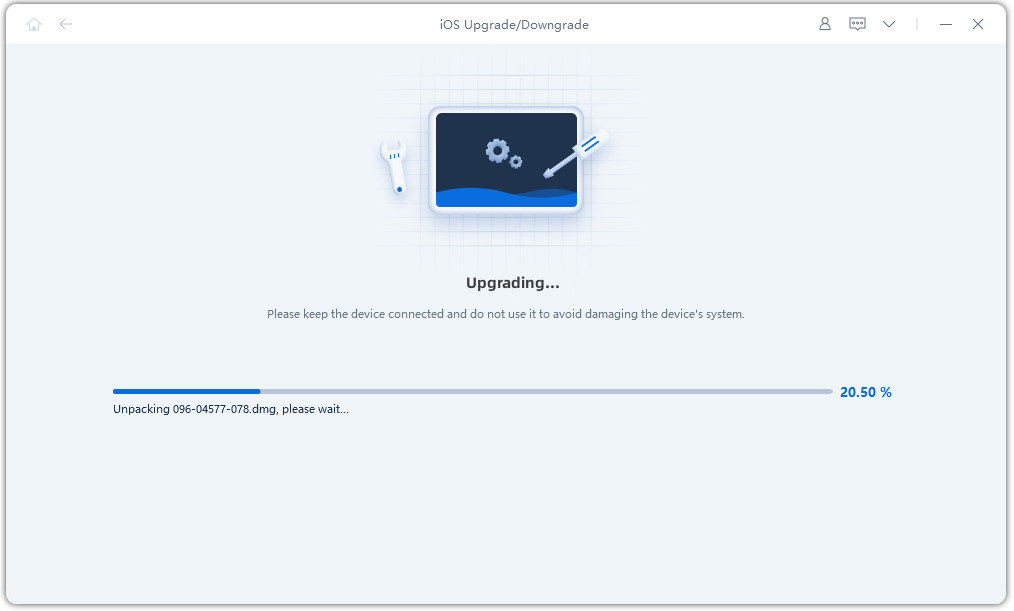
Quando l'aggiornamento della versione beta di iOS 17 sarà completato, puoi cliccare su [Done o Fatto] e disconnettere l’iPhone dal PC.

Perfetto, l’installazione della beta di iOS 17 è avvenuto con successo. Se non sei soddisfatto del nuovo aggiornamento, sempre utilizzando Tenorshare ReiBoot, puoi eseguire il downgrade a iOS 16.5 in un clic.
Se hai ancora bisogno della guida passo passo su come eseguire il backup di iPhone prima di installare iOS 17 beta, controlla questa guida video:
Suggerimenti extra: Come riparare i bug di iOS 17 Beta su iPhone/iPad
La beta di iOS 17, come normale he sia, non è esente da bug e glitch, anzi, ce ne sono in abbondanza. Per cui, se non te la senti di utilizzare un dispositivo instabile, puoi tornare alla versione precedente del sistema operativo (iOS 16.5) attraverso la procedura di downgrade. In alternativa, puoi utilizzare ancora una volta Tenorshare ReiBoot, ma questa volta, per correggere i bug della beta.
Caratteristiche di Tenorshare ReiBoot.
Tenorshare ReiBoot è un eccellente software di riparazione per iOS e iPadOS che consente di risolvere oltre 150 bug del sistema operativo:
- 1-clic per entrare / uscire dalla modalità di ripristino gratuita Gratis
- Ripara 150+ Problemi di iOS come iPhone e iPad bloccati sul logo Apple, schermo nero, loop di avvio, ecc.
- Correzioni bug iOS 17 beta.
- Downgrade di iOS alla versione precedente senza jailbreak.
- Ripristina iPhone/iPad/iPod touch senza iTunes/Finder
- Ripara gli errori di iPhone / iTunes come 4013/4005 con semplici clic
- Supporta tutte le versioni e i dispositivi iOS, incluso l'ultimo iOS 17 & tutti i modelli iPhone 14 e iPhone 15.
- Compatibile con Windows e MacOS.
Ecco come correggere gli errori di iOS 17 Beta con ReiBoot per iOS
- Scarica e installa Tenorshare ReiBoot su Windows o Mac.
- Collega il tuo iPhone con iOS 17 beta al computer con il cavo originale.
- Dall’interfaccia principale, clicca sul pulsante [Inizia].
- Seleziona il tipo di problema e clicca su [Ripara Ora].
- Seleziona la scheda “Riparazione Standard” e poi sul pulsante [Riparazione standard].
- Clicca su [Scarica] per procedere al download del firmware di riparazione compatibile con il tuo iPhone.
- Ci siamo quasi, clicca su [Riparazione Standard Ora] quando il firmware è stato completamente scaricato o nel caso lo avessi importato manualmente.
Nota. Se richiesto, associa l’iPhone al PC fornendo tutte le autorizzazioni necessarie.
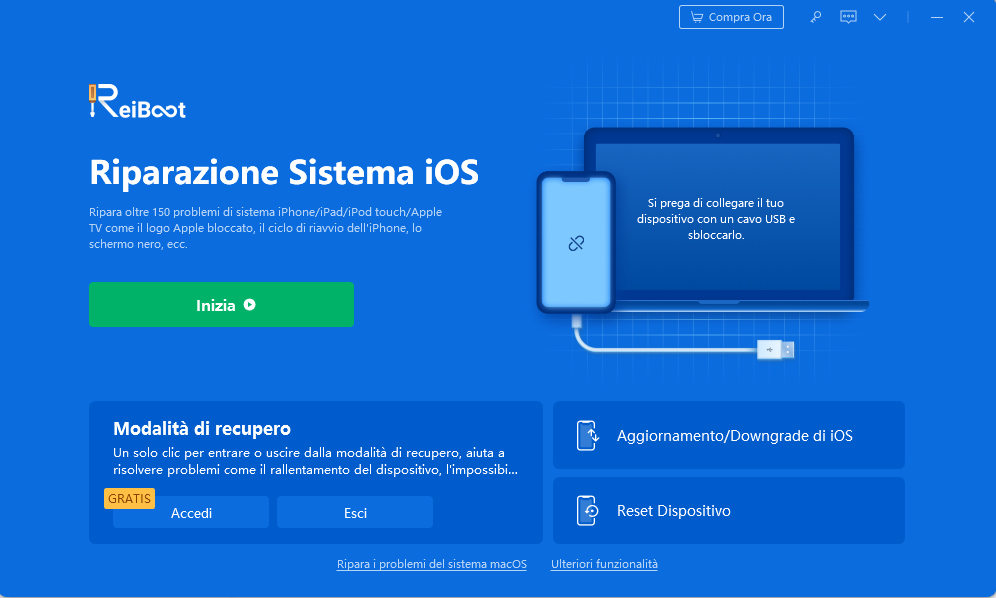
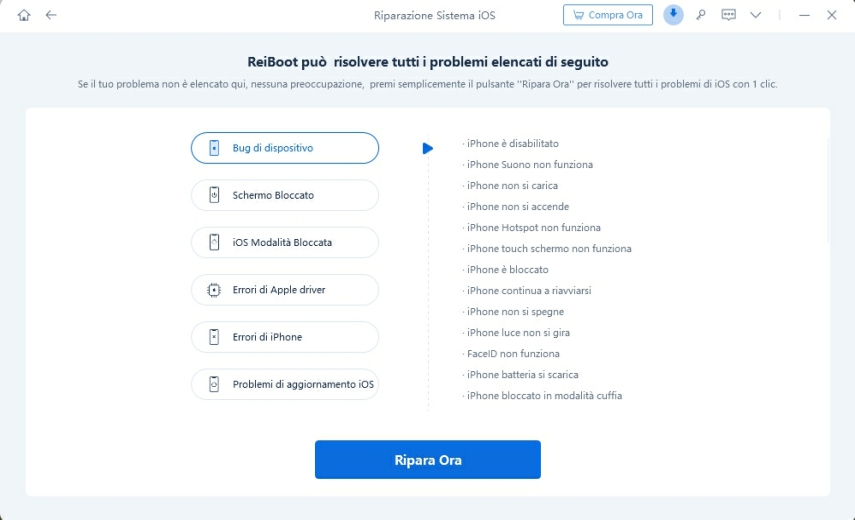

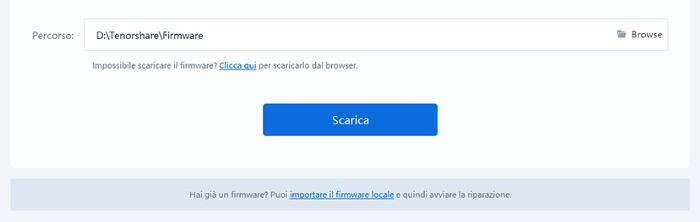
Se il download non dovesse andare a buon fine, puoi importare il firmware manualmente dopo averlo scaricato. Clicca semplicemente "Importa firmware locale".


Attendi pazientemente la risoluzione dei problemi di iOS 17 beta. Quando vedrai questa schermata finale, puoi cliccare su [Fatto] e scollegare l’iPhone dal PC.

Questa soluzione ti aiuterà a correggere i bug di iOS 17 beta senza perdere i dati. Tuttavia, se ad esempio, WhatsApp non funziona dopo l'aggiornamento di iOS 17 beta, le mappe sono bloccate o percepisci il telefono poco fluido, puoi provare la Riparazione Profonda. Funziona allo stesso modo della riparazione standard, ma è molto più efficace. Tuttavia, formatterà lo smartphone.
Domande frequenti su iOS 17 Beta
D1: La beta Apple è sicura?
Certamente, l’aggiornamento di iOS 17 beta è assolutamente sicuro. Tuttavia, devi essere consapevole che, essendo in versione beta, potrebbe avere parecchi bug e glitch.
D2: Quando è possibile scaricare la beta pubblica di iOS 17?
La beta di iOS 17 è stata rilasciata il 5 giugno. Puoi installarla attraverso il profilo sviluppatore a pagamento (99 dollari), o scaricandola con Tenorshare ReiBoot. La beta pubblica, disponibile per tutti, arriverà a luglio.
D3: Qual è la differenza tra il profilo beta per sviluppatori e il profilo beta pubblico?
Il profilo beta pubblico è gratuito e offre un accesso limitato alle beta di iOS e iPadOS. Mentre il profilo sviluppatore ha un costo di 99 dollari/anno e consente il pieno accesso a tutte le beta con accesso prioritario. La beta pubblica inoltre, sarà rilasciata solo tra qualche mese.
Conclusione
Se sei interessato ad installare la versione beta di iOS 17 su iPhone (o iPadOS 17) per sperimentare le sorprendenti funzionalità del nuovo sistema operativo, in questo articolo troverai tutte le informazioni necessarie. Tuttavia, se stai già utilizzando la beta e stai incontrando vari bug che ne limitano l'esperienza, potresti considerare di utilizzare Tenorshare ReiBoot. Questo eccellente programma, ti aiuterà a risolvere i maggiori bug software del nuovo aggiornamento Apple, offrendoti un'esperienza più fluida e senza intoppi. Inoltre, se iOS17 beta non soddisfa le tue aspettative, puoi utilizzare Tenorshare ReiBoot anche per effettuare il downgrade a iOS 16.5.
Esprimi la tua opinione
Esprimi la tua opinione
Crea il tuo commento per Tenorshare articoli
- Tenorshare 4uKey supporta come rimuovere la password per il tempo di utilizzo schermo iPhone o iPad senza perdita di dati.
- Novità Tenorshare: iAnyGo - Cambia la posizione GPS su iPhone/iPad/Android con un solo clic.
- Tenorshare 4MeKey: Rimuovere il blocco di attivazione di iCloud senza password/Apple ID.[Supporto iOS 16.7].

ReiBoot for iOS
No.1 Software Gratis Per la Riparazione & il Recupero del Sistema iOS
Riparazione Facile & Veloce







